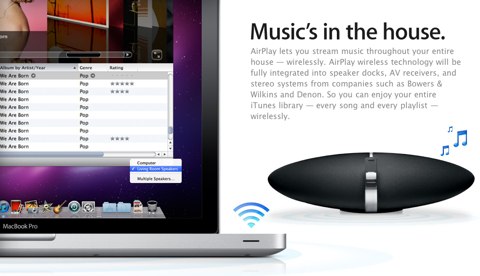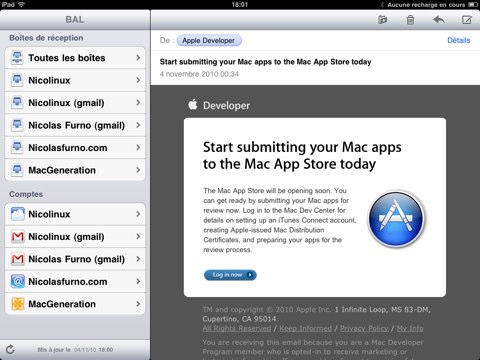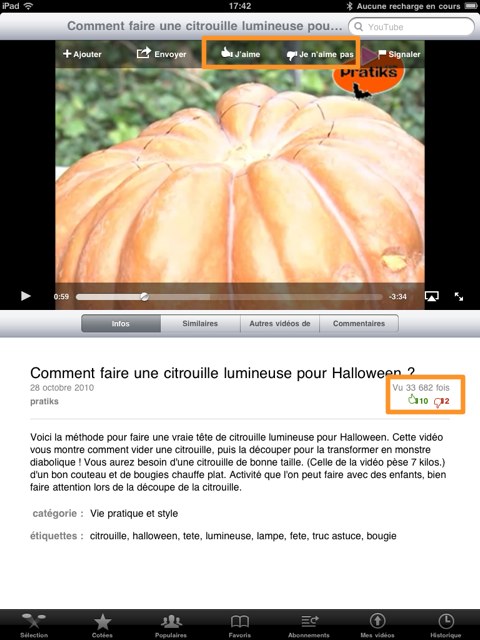iOS 4.2 est la première version du système mobile d'Apple à être disponible sur tous les terminaux iOS, de l'iPhone jusqu'à l'iPad en passant par les iPod touch. C'est pour l'iPad que les changements seront les plus importants : la tablette d'Apple a dorénavant droit à toutes les nouveautés d'iOS 4, du multitâche aux dossiers, en passant par la boîte mail unifiée. Certaines fonctions, telles que le fond d'écran sur le springboard ou la gestion des claviers Bluetooth, étaient néanmoins déjà présentes sur l'iOS 3.2 des iPad.
Nous n'allons pas revenir sur toutes les nouveautés d'iOS 4 (pour en savoir plus, nous vous invitons à (re)lire le guide publié au moment de la sortie d'iOS 4), mais nous allons passer en revue les nouveautés les plus significatives d'iOS 4.2. Outre l'arrivée d'AirPrint et d'AirPlay, Apple a modifié son système sur plusieurs points : de la gestion du MIDI à quelques nouvelles sonneries pour les SMS en passant par la recherche sur une page web, les nouveautés sont nombreuses, à défaut d'être révolutionnaires. Tour d'horizon des principales.
[ pagebreak ]
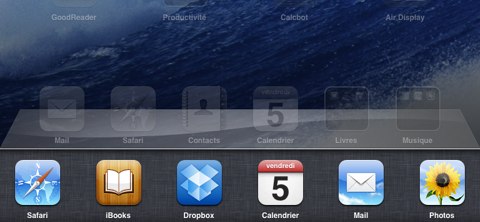 La barre du multitâche sur iPad. Le nombre d'applications présentées mis à part, il n'y a aucun changement avec l'iPhone.
Outre la liste des applications récentes, cette barre contient quelques fonctions accessibles en glissant la barre vers la droite. Il s'agit à la fois des contrôles de lecture de la dernière application qui a lu un contenu (iPod, iTunes, mais aussi YouTube ou Spotify par exemple), du contrôle de l'orientation et des contrôles de volume ou luminosité pour l'iPad. Un tapotement sur l'icône de l'application qui lit le contenu l'ouvre immédiatement.
La barre du multitâche sur iPad. Le nombre d'applications présentées mis à part, il n'y a aucun changement avec l'iPhone.
Outre la liste des applications récentes, cette barre contient quelques fonctions accessibles en glissant la barre vers la droite. Il s'agit à la fois des contrôles de lecture de la dernière application qui a lu un contenu (iPod, iTunes, mais aussi YouTube ou Spotify par exemple), du contrôle de l'orientation et des contrôles de volume ou luminosité pour l'iPad. Un tapotement sur l'icône de l'application qui lit le contenu l'ouvre immédiatement.
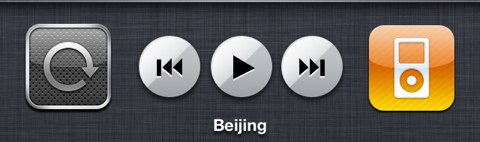
 Les contrôles de lecture sur iPhone (haut) et sur iPad (bas)
Sur l'iPhone, Apple a fait le choix logique de ne pas présenter l'ensemble des informations sur un seul écran. À la place, on dispose d'un autre écran encore plus à gauche (et accessible en tirant vers la droite) qui contient un curseur pour régler… le volume. On doit avouer notre incompréhension sur ce choix d'Apple : pourquoi n'avoir pas plutôt intégré le contrôle de la luminosité, beaucoup moins accessible que le volume qui a droit à ses deux boutons physiques dédiés ?
Les contrôles de lecture sur iPhone (haut) et sur iPad (bas)
Sur l'iPhone, Apple a fait le choix logique de ne pas présenter l'ensemble des informations sur un seul écran. À la place, on dispose d'un autre écran encore plus à gauche (et accessible en tirant vers la droite) qui contient un curseur pour régler… le volume. On doit avouer notre incompréhension sur ce choix d'Apple : pourquoi n'avoir pas plutôt intégré le contrôle de la luminosité, beaucoup moins accessible que le volume qui a droit à ses deux boutons physiques dédiés ?
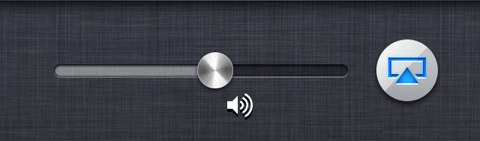 Le contrôle de l'orientation sur iPhone ne fonctionne que pour le mode portrait alors que sur iPad, on peut bloquer les quatre orientations différentes. Notons, à propos de l'iPad, qu'Apple a modifié le comportement du bouton de switch, au-dessus du contrôle de volume. Dédié auparavant au blocage de l'orientation, ce bouton reprend son rôle initial d'interrupteur audio (lire : Le bouton latéral de l'iPad mis au silence).
Sonneries
iOS 4.2 apporte quelques changements légers à la gestion des sonneries. La plus intéressante est certainement la possibilité de désactiver la modification du volume des sonneries avec les boutons physiques de volume. Il suffit pour cela, dans les réglages "Sons" des préférences générales, de décocher l'option "Utiliser les boutons". Cette nouvelle option apparue sur les derniers iPod touch est très utile si vous voulez maintenir le volume des sonneries tout en modifiant le volume de la musique, des films ou encore des jeux. Voilà qui devrait éviter certains appels manqués, faute d'une sonnerie suffisamment forte…
Le contrôle de l'orientation sur iPhone ne fonctionne que pour le mode portrait alors que sur iPad, on peut bloquer les quatre orientations différentes. Notons, à propos de l'iPad, qu'Apple a modifié le comportement du bouton de switch, au-dessus du contrôle de volume. Dédié auparavant au blocage de l'orientation, ce bouton reprend son rôle initial d'interrupteur audio (lire : Le bouton latéral de l'iPad mis au silence).
Sonneries
iOS 4.2 apporte quelques changements légers à la gestion des sonneries. La plus intéressante est certainement la possibilité de désactiver la modification du volume des sonneries avec les boutons physiques de volume. Il suffit pour cela, dans les réglages "Sons" des préférences générales, de décocher l'option "Utiliser les boutons". Cette nouvelle option apparue sur les derniers iPod touch est très utile si vous voulez maintenir le volume des sonneries tout en modifiant le volume de la musique, des films ou encore des jeux. Voilà qui devrait éviter certains appels manqués, faute d'une sonnerie suffisamment forte…
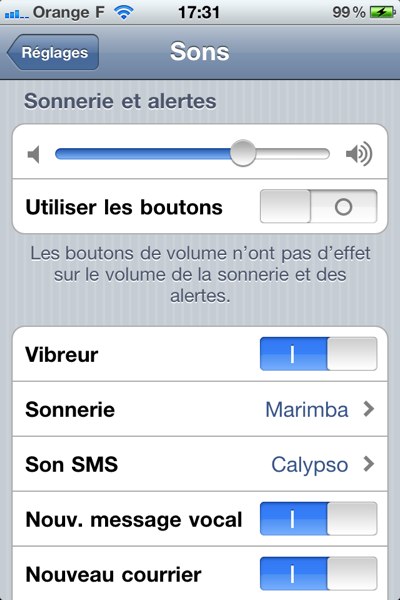 Signalons par ailleurs qu'Apple a largement augmenté le nombre de sonneries pour les SMS. Aux sept sonneries d'origine viennent s'ajouter pas moins de 17 nouvelles sonneries. Certaines, assez longues, sont vraiment étranges pour signaler un SMS, mais après tout, tous les goûts sont dans la nature. Impossible, cela dit, d'ajouter des sonneries personnelles comme on peut le faire avec les appels. Étrangement, ces nouvelles sonneries ne sont accessibles que pour l'iPhone 4, les iPhone 3GS n'ont que les anciennes sonneries (merci dandu).
Signalons par ailleurs qu'Apple a largement augmenté le nombre de sonneries pour les SMS. Aux sept sonneries d'origine viennent s'ajouter pas moins de 17 nouvelles sonneries. Certaines, assez longues, sont vraiment étranges pour signaler un SMS, mais après tout, tous les goûts sont dans la nature. Impossible, cela dit, d'ajouter des sonneries personnelles comme on peut le faire avec les appels. Étrangement, ces nouvelles sonneries ne sont accessibles que pour l'iPhone 4, les iPhone 3GS n'ont que les anciennes sonneries (merci dandu).
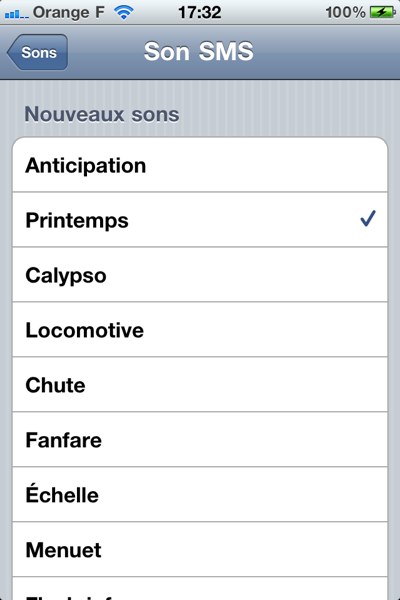 Gestion MIDI
Avec iOS 4.2, les iPhone, iPod touch et iPad sont désormais capables de faire office de contrôleur MIDI. On peut y connecter un appareil MIDI, via le port Dock (qui peut, sur iPad, se transformer en port USB avec le kit de connexion d'appareil photo de l'iPad) ou sans fil, en WiFi. Les utilisations concrètes n'ont pas manqué et on en trouvera de nombreux exemples sur le site CreateDigitalMusic.com. La vidéo ci-dessous présente par exemple un iPad comme contrôleur d'un clavier MIDI.
Performances
Sur un iPhone 4, les performances n'évoluent pas significativement, en tout cas pas dans le bon sens. Nous n'avons pas noté d'amélioration notable et même plutôt une baisse qui est strictement de l'ordre du ressenti. D'ailleurs, Geekbench donne des résultats invariablement supérieurs avec iOS 4.2 par rapport à iOS 4.1.
Gestion MIDI
Avec iOS 4.2, les iPhone, iPod touch et iPad sont désormais capables de faire office de contrôleur MIDI. On peut y connecter un appareil MIDI, via le port Dock (qui peut, sur iPad, se transformer en port USB avec le kit de connexion d'appareil photo de l'iPad) ou sans fil, en WiFi. Les utilisations concrètes n'ont pas manqué et on en trouvera de nombreux exemples sur le site CreateDigitalMusic.com. La vidéo ci-dessous présente par exemple un iPad comme contrôleur d'un clavier MIDI.
Performances
Sur un iPhone 4, les performances n'évoluent pas significativement, en tout cas pas dans le bon sens. Nous n'avons pas noté d'amélioration notable et même plutôt une baisse qui est strictement de l'ordre du ressenti. D'ailleurs, Geekbench donne des résultats invariablement supérieurs avec iOS 4.2 par rapport à iOS 4.1.
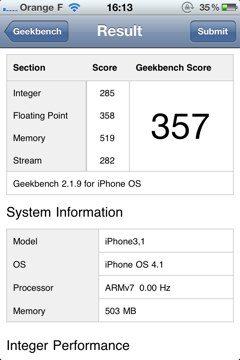
 Résultats Geekbench, à gauche sur iOS 4.1 et à droite sur iOS 4.2
La question des performances est plus importante pour les iPhone 3G qui ont vu une très nette baisse des performances avec la sortie d'iOS 4 (lire : iOS 4 ne ménage pas les iPhone 3G). Cette mise à jour améliore les performances des iPhone 3G au point, selon TIPB, de devenir utilisable confortablement, même si les iPhone suivants sont beaucoup plus rapides, et même si les iPhone 3G restent plus rapides avec iOS 3. Apple a donc manifestement travaillé cet aspect.
Côté iPad, pas de changements significatifs à noter entre iOS 3 et iOS 4 en utilisation courante. Néanmoins, le multitâche étant intégré, cela dépendra forcément de votre utilisation et l'occupation de la mémoire vive, disponible en quantité plus limitée que sur les iPhone 4 (256 Mo pour la tablette contre 512 Mo).
Restrictions
iOS 4.2 étend le contrôle sur les terminaux iOS avec restrictions activées. On peut désormais bloquer l'installation et la désinstallation des applications, ou encore la modification des paramètres de comptes mail. Ces restrictions sont identiques sur iPad.
Résultats Geekbench, à gauche sur iOS 4.1 et à droite sur iOS 4.2
La question des performances est plus importante pour les iPhone 3G qui ont vu une très nette baisse des performances avec la sortie d'iOS 4 (lire : iOS 4 ne ménage pas les iPhone 3G). Cette mise à jour améliore les performances des iPhone 3G au point, selon TIPB, de devenir utilisable confortablement, même si les iPhone suivants sont beaucoup plus rapides, et même si les iPhone 3G restent plus rapides avec iOS 3. Apple a donc manifestement travaillé cet aspect.
Côté iPad, pas de changements significatifs à noter entre iOS 3 et iOS 4 en utilisation courante. Néanmoins, le multitâche étant intégré, cela dépendra forcément de votre utilisation et l'occupation de la mémoire vive, disponible en quantité plus limitée que sur les iPhone 4 (256 Mo pour la tablette contre 512 Mo).
Restrictions
iOS 4.2 étend le contrôle sur les terminaux iOS avec restrictions activées. On peut désormais bloquer l'installation et la désinstallation des applications, ou encore la modification des paramètres de comptes mail. Ces restrictions sont identiques sur iPad.
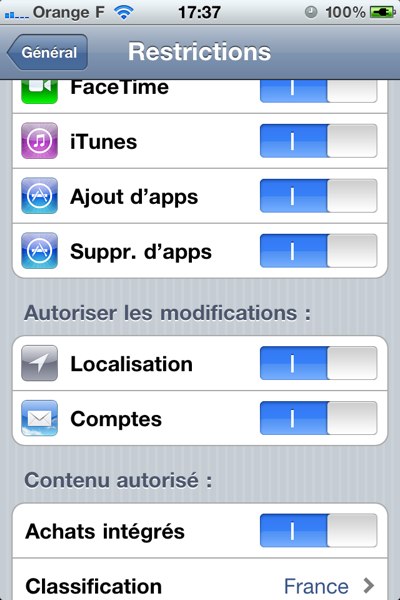 [ pagebreak ]
[ pagebreak ]
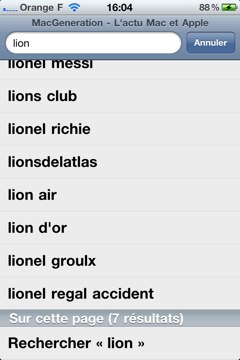
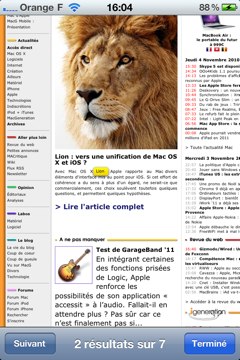 Parmi les autres modifications, deux d'ordre esthétique. On notera un changement d'icône dans la barre du bas sur iPhone et en haut sur iPad. Le "+" a été remplacé par une flèche, témoin de l'ajout d'une fonction d'impression à Safari.
Parmi les autres modifications, deux d'ordre esthétique. On notera un changement d'icône dans la barre du bas sur iPhone et en haut sur iPad. Le "+" a été remplacé par une flèche, témoin de l'ajout d'une fonction d'impression à Safari.
 Côté iPad, Safari indique désormais le nombre d'onglets actuellement ouverts, une information qui était absente sous iOS 3 et qui peut se révéler utile.
Côté iPad, Safari indique désormais le nombre d'onglets actuellement ouverts, une information qui était absente sous iOS 3 et qui peut se révéler utile.
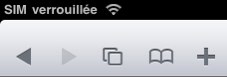
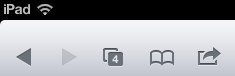 Avant (gauche) et après (droite)
Le moteur de Safari mobile dans iOS 4.2 a très peu évolué par rapport à iOS 4.1. Le test JavaScript Sunspider donne ainsi un résultat très proche pour l'iPhone 4 entre iOS 4.1 et iOS 4.2. Autant le dire, le moteur JavaScript n'a pas changé avec iOS 4.2, au contraire du support du HTML 5 qui s'est légèrement amélioré avec, entre autres, la prise en charge des WebSockets.
Avant (gauche) et après (droite)
Le moteur de Safari mobile dans iOS 4.2 a très peu évolué par rapport à iOS 4.1. Le test JavaScript Sunspider donne ainsi un résultat très proche pour l'iPhone 4 entre iOS 4.1 et iOS 4.2. Autant le dire, le moteur JavaScript n'a pas changé avec iOS 4.2, au contraire du support du HTML 5 qui s'est légèrement amélioré avec, entre autres, la prise en charge des WebSockets.
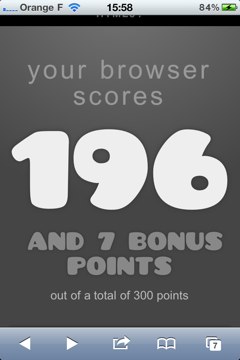
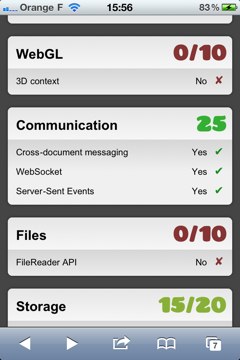 Le test HTML 5 donne un score de 196, contre 185 avec iOS 4.1 ; à titre de comparaison, Safari 5 sur Mac obtient un score de 208.
Les améliorations sont logiquement plus importantes côté iPad qui passe d'iOS 3 à iOS 4. Au test de Sunspider, un iPad sur iOS 3 réalise un score de 10 265 ms alors que sur iOS 4 on obtient un résultat de 8200 ms. La progression est également importante côté HTML 5 : 127 points pour iOS 3 contre 196 points pour iOS 4. Les différences portent cette fois essentiellement sur les formulaires, le glisser/déposer et à nouveau les WebSocket. iPad et iPhone sont désormais à nouveau à égalité.
Le test HTML 5 donne un score de 196, contre 185 avec iOS 4.1 ; à titre de comparaison, Safari 5 sur Mac obtient un score de 208.
Les améliorations sont logiquement plus importantes côté iPad qui passe d'iOS 3 à iOS 4. Au test de Sunspider, un iPad sur iOS 3 réalise un score de 10 265 ms alors que sur iOS 4 on obtient un résultat de 8200 ms. La progression est également importante côté HTML 5 : 127 points pour iOS 3 contre 196 points pour iOS 4. Les différences portent cette fois essentiellement sur les formulaires, le glisser/déposer et à nouveau les WebSocket. iPad et iPhone sont désormais à nouveau à égalité.
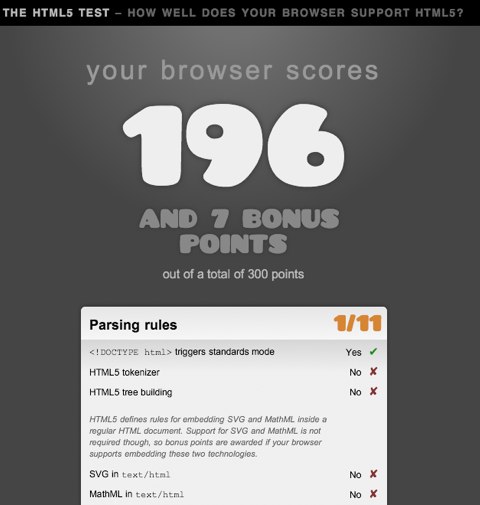 Calendrier
Aucun changement majeur côté calendrier, si ce n'est la gestion des anniversaires (un calendrier créé automatiquement par iCal à partir des dates de naissance ajoutées dans le carnet d'adresse de Mac OS X) avec une icône personnalisée. Sur iPad, le calendrier est désormais compatible avec les invitations MobileMe et Exchange : un nouveau bouton apparaît en haut à gauche quand vous utilisez un compte compatible.
Calendrier
Aucun changement majeur côté calendrier, si ce n'est la gestion des anniversaires (un calendrier créé automatiquement par iCal à partir des dates de naissance ajoutées dans le carnet d'adresse de Mac OS X) avec une icône personnalisée. Sur iPad, le calendrier est désormais compatible avec les invitations MobileMe et Exchange : un nouveau bouton apparaît en haut à gauche quand vous utilisez un compte compatible.
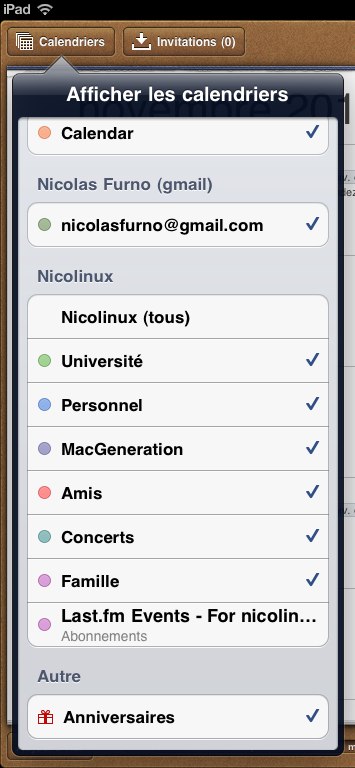 Contacts
Le carnet d'adresses a bénéficié de son côté d'une mise à jour discrète, mais qui ajoute (enfin) une fonction qui manquait cruellement sur iOS : les fiches unifiées. Si vous utilisez plusieurs services web pour stocker des contacts (MobileMe et un compte Gmail par exemple), l'iPad comme l'iPhone sont capables de détecter automatiquement les doublons et proposent une seule fiche unifiée.
Sur l'iPad, un nouveau bouton fait son apparition en bas à droite avec le nombre de fiches réunies en une seule. En tapotant ce bouton, la liste des fiches assemblées est proposée et on peut voir le contenu de chaque fiche.
Contacts
Le carnet d'adresses a bénéficié de son côté d'une mise à jour discrète, mais qui ajoute (enfin) une fonction qui manquait cruellement sur iOS : les fiches unifiées. Si vous utilisez plusieurs services web pour stocker des contacts (MobileMe et un compte Gmail par exemple), l'iPad comme l'iPhone sont capables de détecter automatiquement les doublons et proposent une seule fiche unifiée.
Sur l'iPad, un nouveau bouton fait son apparition en bas à droite avec le nombre de fiches réunies en une seule. En tapotant ce bouton, la liste des fiches assemblées est proposée et on peut voir le contenu de chaque fiche.
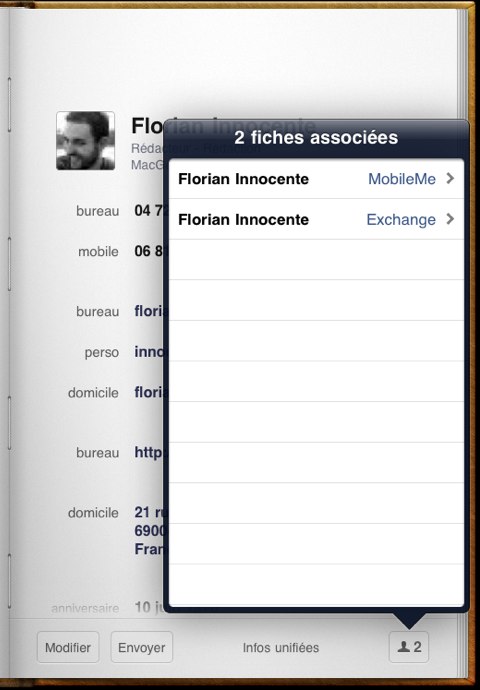 Si le système fonctionne plutôt bien, il arrive parfois que des doublons ne soient pas reconnus. Dans ce cas, lors de la modification d'une fiche, le bouton des fiches unies permet de lier plusieurs fiches entre elles. Les informations seront alors rassemblées en une seule fiche qui remplace, sur les terminaux iOS seulement, les différentes fiches sélectionnées.
Si le système fonctionne plutôt bien, il arrive parfois que des doublons ne soient pas reconnus. Dans ce cas, lors de la modification d'une fiche, le bouton des fiches unies permet de lier plusieurs fiches entre elles. Les informations seront alors rassemblées en une seule fiche qui remplace, sur les terminaux iOS seulement, les différentes fiches sélectionnées.
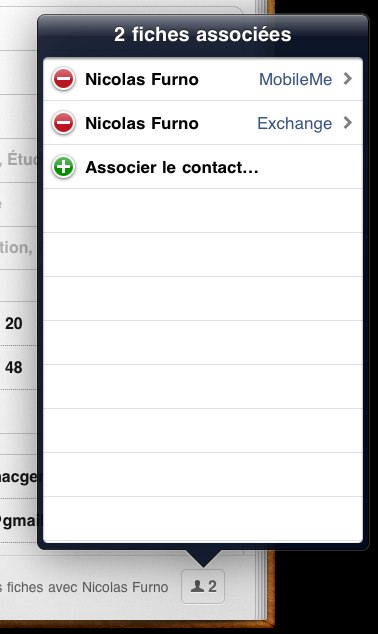 La fonction est aussi disponible sur l'iPhone, quoique de manière beaucoup plus discrète : en modifiant une fiche, on peut associer une autre fiche. Il n'y a par contre aucun contrôle sur les fiches déjà associées.
La fonction est aussi disponible sur l'iPhone, quoique de manière beaucoup plus discrète : en modifiant une fiche, on peut associer une autre fiche. Il n'y a par contre aucun contrôle sur les fiches déjà associées.
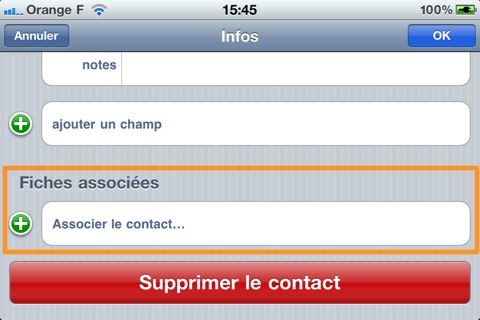 Notes
L'application Notes a peu évolué sur le plan fonctionnel, elle reste une application très simple pour noter rapidement deux ou trois idées. Grande nouveauté néanmoins, on peut désormais changer la police ! Trois polices sont proposées : outre la Marker Felt d'origine, on trouve la Chalkboard et la plus convenue Helvetica (police par défaut d'iOS).
Notes
L'application Notes a peu évolué sur le plan fonctionnel, elle reste une application très simple pour noter rapidement deux ou trois idées. Grande nouveauté néanmoins, on peut désormais changer la police ! Trois polices sont proposées : outre la Marker Felt d'origine, on trouve la Chalkboard et la plus convenue Helvetica (police par défaut d'iOS).
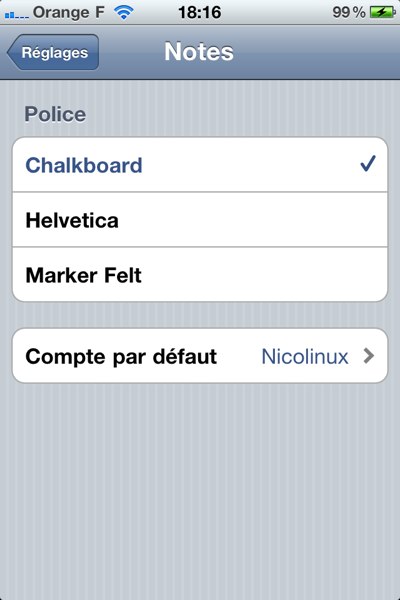 YouTube
La seule évolution dans l'application YouTube sous iOS 4.2 est l'ajout du système "J'aime/J'aime pas" pour donner son avis sur les vidéos. On peut voter pour une vidéo et dans toute l'interface, on peut voir le nombre de votes positifs ou négatifs pour chaque vidéo.
YouTube
La seule évolution dans l'application YouTube sous iOS 4.2 est l'ajout du système "J'aime/J'aime pas" pour donner son avis sur les vidéos. On peut voter pour une vidéo et dans toute l'interface, on peut voir le nombre de votes positifs ou négatifs pour chaque vidéo.
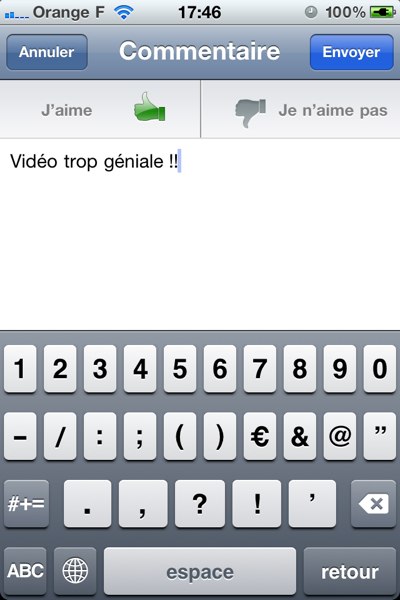 Ajout d'un commentaire dans YouTube sur iPhone
App Store
Apple a récemment introduit la notion d'Apple ID, un identifiant unique qui vaut aussi bien dans l'iTunes Store que dans MobileMe par exemple. iOS 4.2 se met à la page : dans les préférences de l'iPhone, section App Store, ou dans les préférences d'un compte MobileMe, c'est "identifiant Apple" qui apparaît désormais.
Ajout d'un commentaire dans YouTube sur iPhone
App Store
Apple a récemment introduit la notion d'Apple ID, un identifiant unique qui vaut aussi bien dans l'iTunes Store que dans MobileMe par exemple. iOS 4.2 se met à la page : dans les préférences de l'iPhone, section App Store, ou dans les préférences d'un compte MobileMe, c'est "identifiant Apple" qui apparaît désormais.
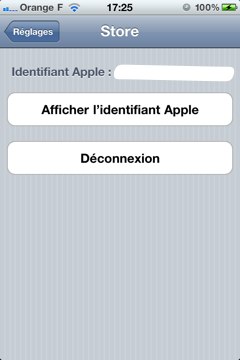
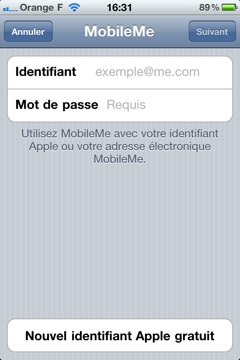 Pour l'heure, le changement est purement esthétique, mais peut-être qu'il est le prélude à des nouveautés de ce côté…
FaceTime
L'intégration de FaceTime dans iOS s'est très légèrement améliorée dans iOS 4.2 avec l'ajout d'un bouton dans l'application Messages. On peut ainsi plus rapidement appeler un contact via FaceTime, depuis une conversation SMS.
Pour l'heure, le changement est purement esthétique, mais peut-être qu'il est le prélude à des nouveautés de ce côté…
FaceTime
L'intégration de FaceTime dans iOS s'est très légèrement améliorée dans iOS 4.2 avec l'ajout d'un bouton dans l'application Messages. On peut ainsi plus rapidement appeler un contact via FaceTime, depuis une conversation SMS.
 Dictaphone
Parmi les changements plus anecdotiques, l'icône de l'application Dictaphone a changé et reprend le bleu introduit avec le dernier iPod touch. L'application n'a, sinon, pas changé.
Dictaphone
Parmi les changements plus anecdotiques, l'icône de l'application Dictaphone a changé et reprend le bleu introduit avec le dernier iPod touch. L'application n'a, sinon, pas changé.
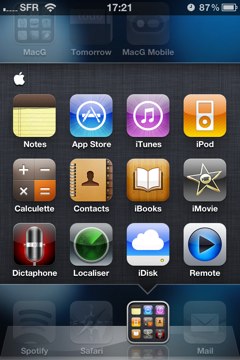
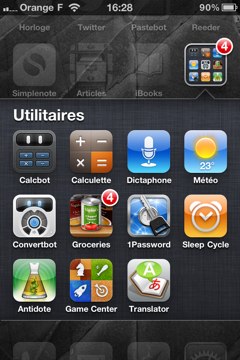 Avant (gauche) et après (droite)
[ pagebreak ]
AirPlay et AirPrint
AirPlay et AirPrint sont les deux principales nouveautés d'iOS 4.2 pour tous les terminaux iOS. Le "Air" des noms indique bien l'idée : il s'agit de créer un lien sans fil entre les terminaux iOS et un système de diffusion multimédia pour le premier ou une imprimante pour le second.
AirPlay
AirPlay n'est pas vraiment une nouveauté, mais le successeur d'AirTunes, système qui permet de diffuser de la musique depuis un ordinateur vers des bornes, via un réseau WiFi (ou Ethernet). La vidéo est désormais prise en charge, en plus de l'audio. Avantage de cette nouvelle version, on pourra désormais envoyer du son à des appareils compatibles AirPlay, sans passer par une borne Airport Express, ou de la vidéo directement à l'Apple TV. Si les produits compatibles ne sont pas encore disponibles, on devrait rapidement en trouver dans les boutiques. Certains fabricants, comme Marantz, proposeront des mises à jour de firmware pour activer AirPlay (lire : Marantz : compatibilité AirPlay et app iPhone).
Avant (gauche) et après (droite)
[ pagebreak ]
AirPlay et AirPrint
AirPlay et AirPrint sont les deux principales nouveautés d'iOS 4.2 pour tous les terminaux iOS. Le "Air" des noms indique bien l'idée : il s'agit de créer un lien sans fil entre les terminaux iOS et un système de diffusion multimédia pour le premier ou une imprimante pour le second.
AirPlay
AirPlay n'est pas vraiment une nouveauté, mais le successeur d'AirTunes, système qui permet de diffuser de la musique depuis un ordinateur vers des bornes, via un réseau WiFi (ou Ethernet). La vidéo est désormais prise en charge, en plus de l'audio. Avantage de cette nouvelle version, on pourra désormais envoyer du son à des appareils compatibles AirPlay, sans passer par une borne Airport Express, ou de la vidéo directement à l'Apple TV. Si les produits compatibles ne sont pas encore disponibles, on devrait rapidement en trouver dans les boutiques. Certains fabricants, comme Marantz, proposeront des mises à jour de firmware pour activer AirPlay (lire : Marantz : compatibilité AirPlay et app iPhone).
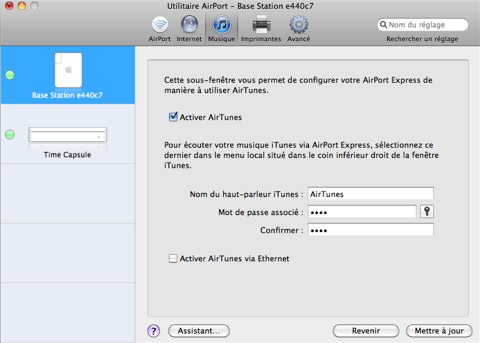 Configuration d'une borne AirPort Express : activation du mode AirPlay, encore appelé AirTunes…
Une fois la borne Express, ou tout autre appareil compatible configurés, le fonctionnement d'AirPlay est très simple. Une petite icône s'ajoute sur les terminaux iOS à côté des contrôles de lecture. La position varie en fonction de l'application et du terminal. À chaque fois, l'icône est blanche par défaut et devient bleue quand AirPlay est activé.
Configuration d'une borne AirPort Express : activation du mode AirPlay, encore appelé AirTunes…
Une fois la borne Express, ou tout autre appareil compatible configurés, le fonctionnement d'AirPlay est très simple. Une petite icône s'ajoute sur les terminaux iOS à côté des contrôles de lecture. La position varie en fonction de l'application et du terminal. À chaque fois, l'icône est blanche par défaut et devient bleue quand AirPlay est activé.
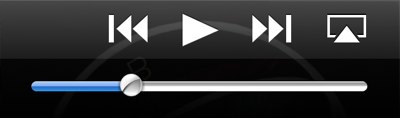
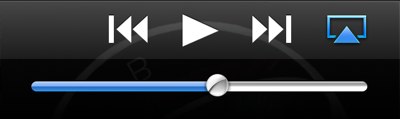 En haut, AirPlay est disponible, mais non actif. En bas, AirPlay est activé.
En tapotant sur l'icône, la liste des appareils compatibles apparaît. Il suffit de sélectionner celui vers lequel le flux audio doit être envoyé pour activer AirPlay. Le volume est alors spécifique à celui d'AirPlay.
En haut, AirPlay est disponible, mais non actif. En bas, AirPlay est activé.
En tapotant sur l'icône, la liste des appareils compatibles apparaît. Il suffit de sélectionner celui vers lequel le flux audio doit être envoyé pour activer AirPlay. Le volume est alors spécifique à celui d'AirPlay.
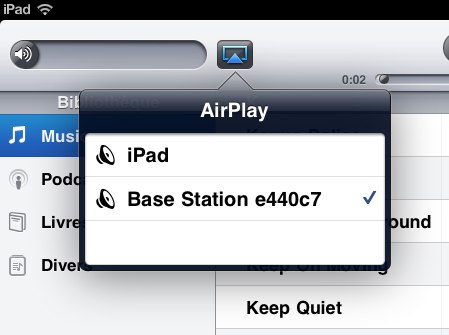 AirPlay est disponible dans de nombreuses applications : les lecteurs de musique iPod et iTunes, évidemment, mais aussi dans YouTube ou même dans certaines applications disponibles sur l'App Store. Spotify fonctionne ainsi très bien avec AirPlay et il en sera de même avec toutes les applications qui étaient compatibles avec AirTunes.
AirPlay est disponible dans de nombreuses applications : les lecteurs de musique iPod et iTunes, évidemment, mais aussi dans YouTube ou même dans certaines applications disponibles sur l'App Store. Spotify fonctionne ainsi très bien avec AirPlay et il en sera de même avec toutes les applications qui étaient compatibles avec AirTunes.
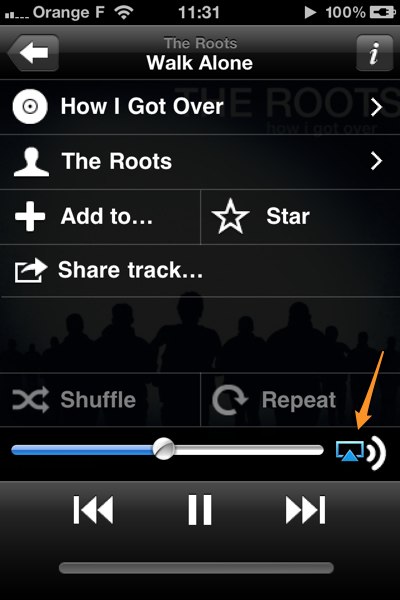 Spotify, ici avec AirPlay activé. Le fonctionnement est identique que dans les applications natives.
À condition d'être connecté sur un réseau qui contient un Apple TV de dernière génération, l'icône AirPlay apparaît également pour les films et les photos. On peut alors envoyer, depuis le terminal iOS et vers sa télévision, un film ou un diaporama de photos.
Spotify, ici avec AirPlay activé. Le fonctionnement est identique que dans les applications natives.
À condition d'être connecté sur un réseau qui contient un Apple TV de dernière génération, l'icône AirPlay apparaît également pour les films et les photos. On peut alors envoyer, depuis le terminal iOS et vers sa télévision, un film ou un diaporama de photos.
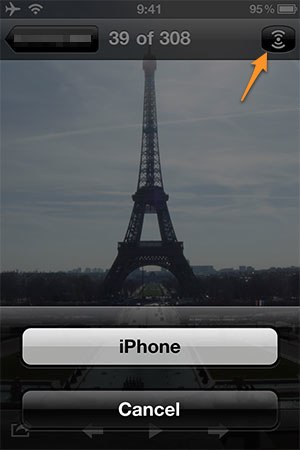 Image iLounge
AirPrint
AirPrint nécessite une imprimante compatible en natif avec la norme, ou une imprimante reliée à un Mac équipé de 10.6.5 ou plus, ou à un PC après installation d'un utilitaire. Pour l'heure, seules quelques imprimantes HP sont compatibles AirPrint ; il faut qu'elles soient mentionnées comme étant compatibles "ePrint" (lire : Plusieurs imprimantes HP compatibles AirPrint).
Image iLounge
AirPrint
AirPrint nécessite une imprimante compatible en natif avec la norme, ou une imprimante reliée à un Mac équipé de 10.6.5 ou plus, ou à un PC après installation d'un utilitaire. Pour l'heure, seules quelques imprimantes HP sont compatibles AirPrint ; il faut qu'elles soient mentionnées comme étant compatibles "ePrint" (lire : Plusieurs imprimantes HP compatibles AirPrint).
 L'impression depuis un iPhone et un iPad est très simple : on ne peut pas dire que l'on soit étouffé par les options, au contraire même. On choisit simplement une imprimante dans la liste, le nombre de copies et… c'est tout. Impossible de définir la qualité de l'impression par exemple, Apple a choisi d'aller au plus simple.
L'impression depuis un iPhone et un iPad est très simple : on ne peut pas dire que l'on soit étouffé par les options, au contraire même. On choisit simplement une imprimante dans la liste, le nombre de copies et… c'est tout. Impossible de définir la qualité de l'impression par exemple, Apple a choisi d'aller au plus simple.
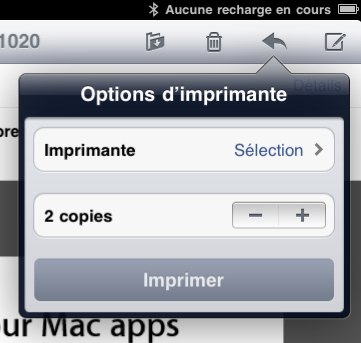 Une fois l'impression lancée, une nouvelle icône apparaît dans la barre du multitâche. Elle informe sur le nombre de tâches d'impression en cours et leur statut. C'est aussi ici que l'on pourra, si besoin, supprimer une tâche d'impression.
Une fois l'impression lancée, une nouvelle icône apparaît dans la barre du multitâche. Elle informe sur le nombre de tâches d'impression en cours et leur statut. C'est aussi ici que l'on pourra, si besoin, supprimer une tâche d'impression.
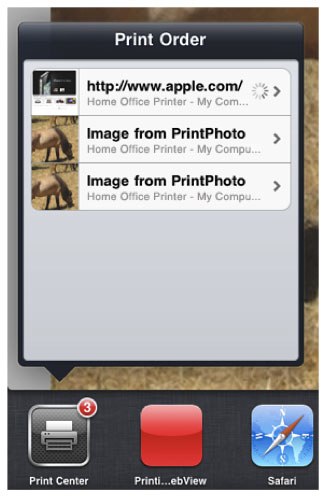 L'impression dans iOS 4.2 n'est pas aussi généralisée que sur Mac OS ou Windows et seules questions applications y ont accès, avec parfois des absentes étonnantes. On peut imprimer un mail, une ou plusieurs image(s) ou une page Internet. C'est à peu près tout pour le moment : les applications n'y ont pas encore accès, même si on imagine que l'impression fait partie du SDK iOS. Un oubli paraît étonnant : on ne peut pas imprimer de notes depuis l'application livrée par défaut sur les iPhone ou iPad…
L'impression dans iOS 4.2 n'est pas aussi généralisée que sur Mac OS ou Windows et seules questions applications y ont accès, avec parfois des absentes étonnantes. On peut imprimer un mail, une ou plusieurs image(s) ou une page Internet. C'est à peu près tout pour le moment : les applications n'y ont pas encore accès, même si on imagine que l'impression fait partie du SDK iOS. Un oubli paraît étonnant : on ne peut pas imprimer de notes depuis l'application livrée par défaut sur les iPhone ou iPad…
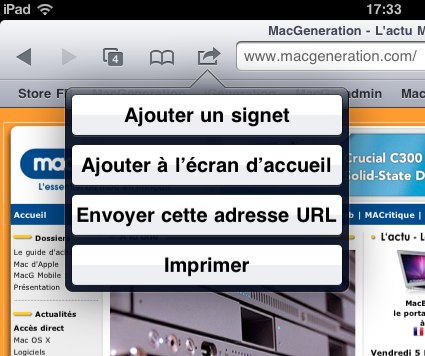 [ pagebreak ]
[ pagebreak ]
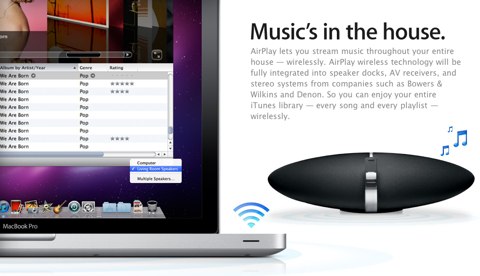 Les changements sont moins importants pour les utilisateurs actuels d'iPhone et iPod touch. Mais après tout, il ne s'agit pas d'une mise à jour majeure du système et il faudra attendre iOS 5 attendu certainement à l'été 2011 pour les vraies nouveautés. Quelques améliorations, comme la possibilité de ne pas changer le volume des sonneries avec les boutons physiques, sont quand même bienvenues. Les utilisateurs iPhone 3G apprécieront quant à eux le gain de performance, même si iOS 3 reste plus rapide sur ces téléphones.
Si nous avons oublié des nouveautés ou si des changements nous ont échappé, n'hésitez pas à nous les signaler en commentaire…
Les changements sont moins importants pour les utilisateurs actuels d'iPhone et iPod touch. Mais après tout, il ne s'agit pas d'une mise à jour majeure du système et il faudra attendre iOS 5 attendu certainement à l'été 2011 pour les vraies nouveautés. Quelques améliorations, comme la possibilité de ne pas changer le volume des sonneries avec les boutons physiques, sont quand même bienvenues. Les utilisateurs iPhone 3G apprécieront quant à eux le gain de performance, même si iOS 3 reste plus rapide sur ces téléphones.
Si nous avons oublié des nouveautés ou si des changements nous ont échappé, n'hésitez pas à nous les signaler en commentaire…
Système
Barre du multitâche La barre du multitâche, zone que l'on active sur iOS 4 d'un double clic sur le bouton "Home" et qui contient les applications récemment utilisées, a un peu évolué avec iOS 4.2. Elle arrive sur iPad où elle fonctionne à peu près de la même manière que sur les iPhone et iPod touch.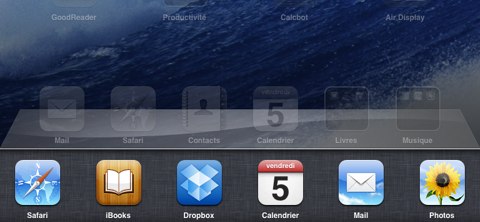 La barre du multitâche sur iPad. Le nombre d'applications présentées mis à part, il n'y a aucun changement avec l'iPhone.
La barre du multitâche sur iPad. Le nombre d'applications présentées mis à part, il n'y a aucun changement avec l'iPhone.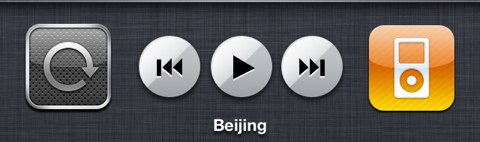
 Les contrôles de lecture sur iPhone (haut) et sur iPad (bas)
Les contrôles de lecture sur iPhone (haut) et sur iPad (bas)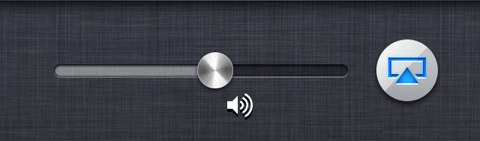
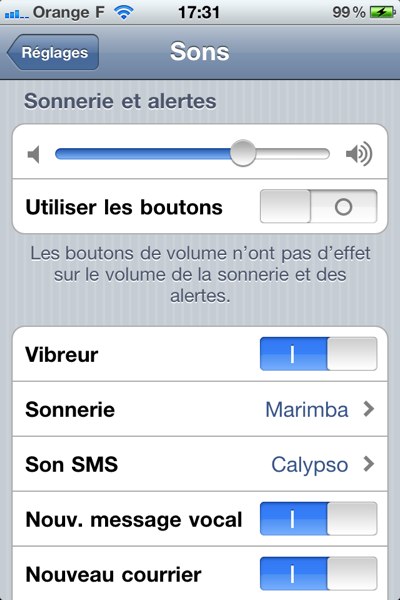
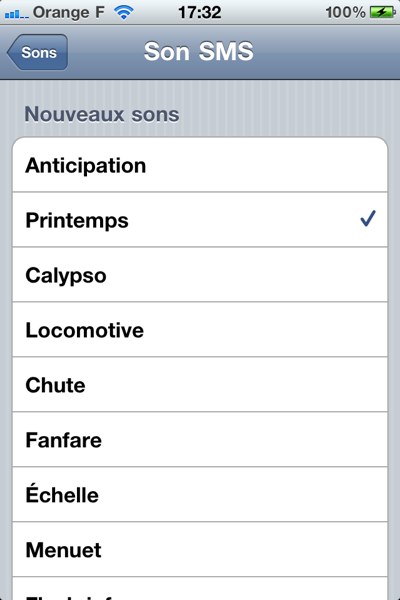
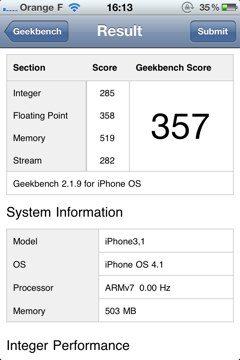
 Résultats Geekbench, à gauche sur iOS 4.1 et à droite sur iOS 4.2
Résultats Geekbench, à gauche sur iOS 4.1 et à droite sur iOS 4.2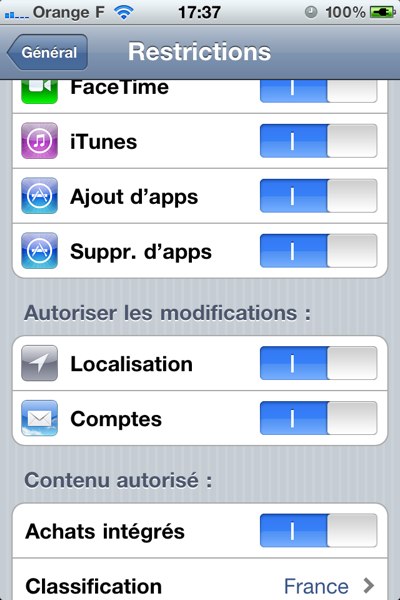
Applications
Safari mobile Safari Mobile a peu évolué avec cette mise à jour. La seule nouvelle fonction est la recherche à l'intérieur d'une page. On y accède en fait par le même champ que pour les moteurs de recherche : les résultats sur la page consultée actuellement s'affichent sous les suggestions du moteur. Il suffit de sélectionner le bouton de recherche et la page s'affiche à nouveau et on peut visualiser les résultats les uns après les autres sur la page. Rien de très original, mais c'est plutôt bien fait.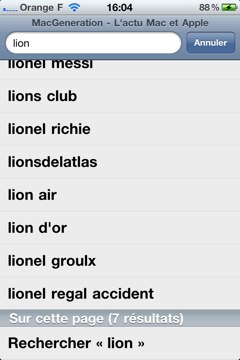
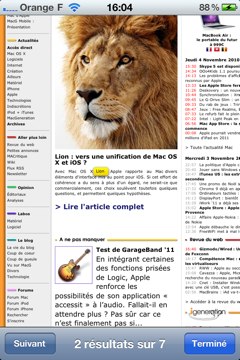

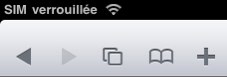
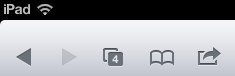 Avant (gauche) et après (droite)
Avant (gauche) et après (droite)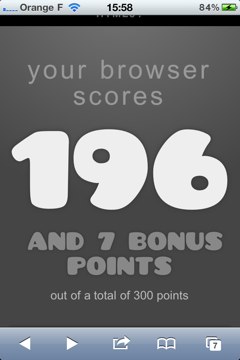
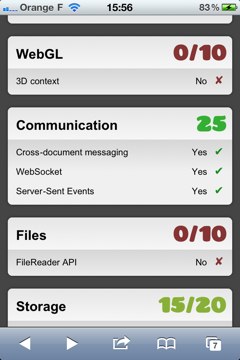 Le test HTML 5 donne un score de 196, contre 185 avec iOS 4.1 ; à titre de comparaison, Safari 5 sur Mac obtient un score de 208.
Le test HTML 5 donne un score de 196, contre 185 avec iOS 4.1 ; à titre de comparaison, Safari 5 sur Mac obtient un score de 208.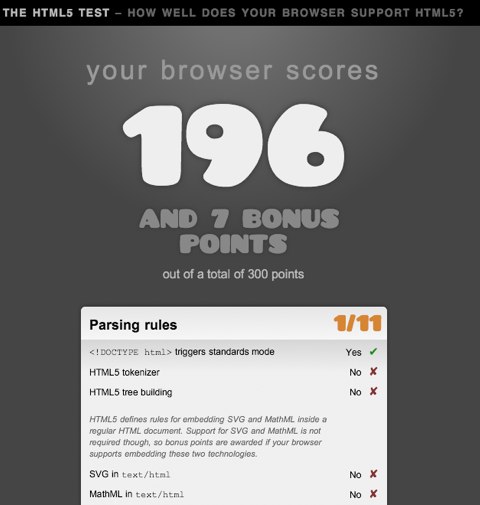
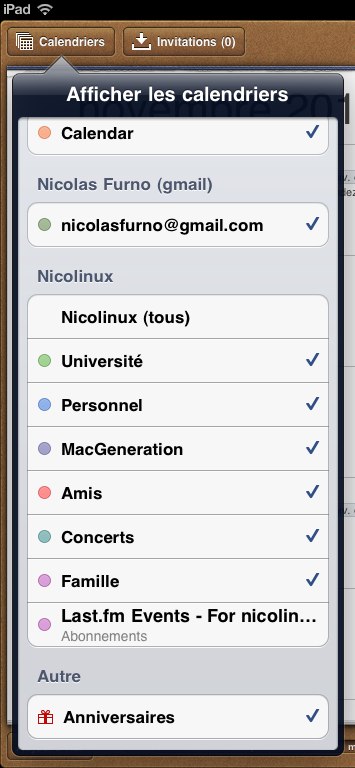
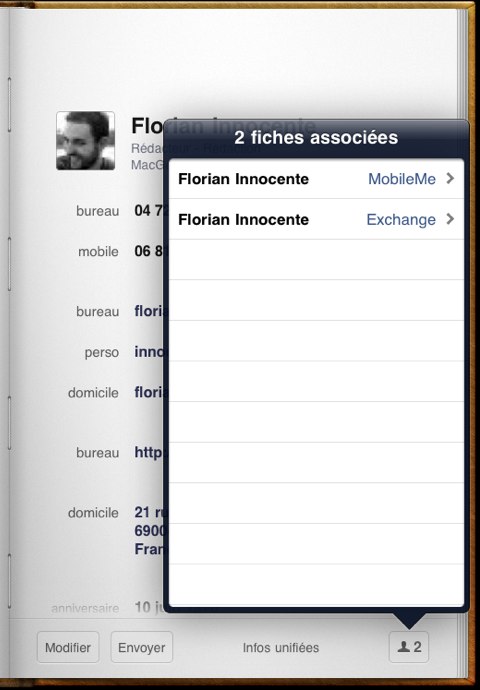
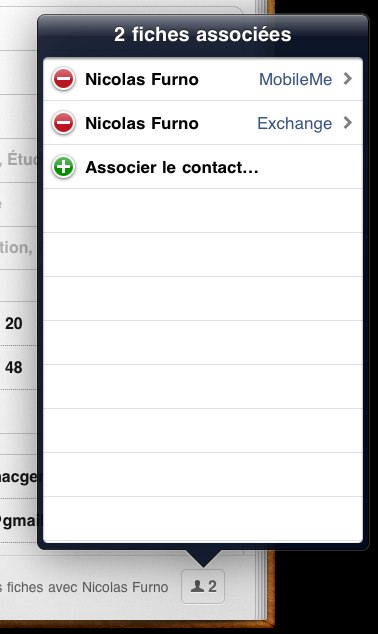
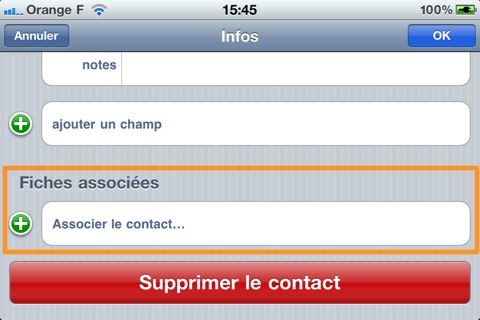
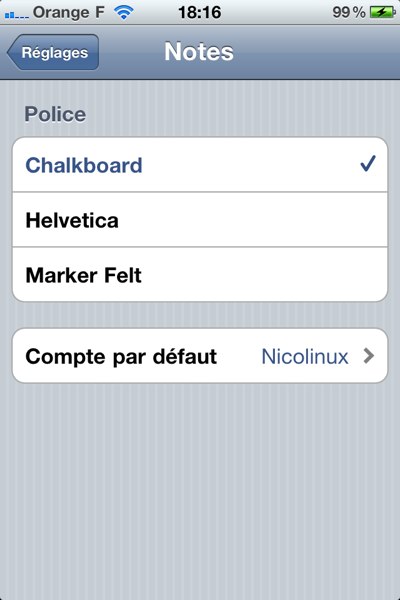
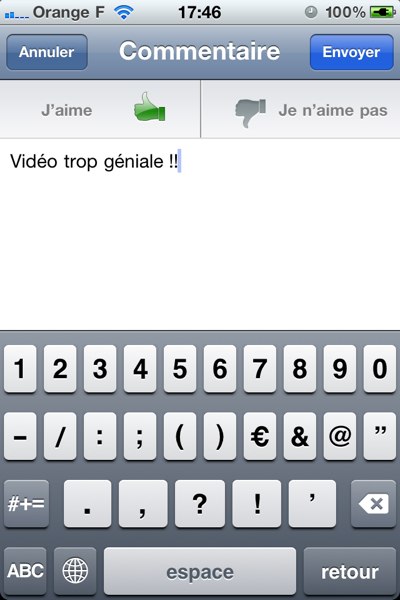 Ajout d'un commentaire dans YouTube sur iPhone
Ajout d'un commentaire dans YouTube sur iPhone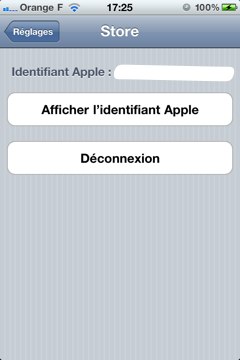
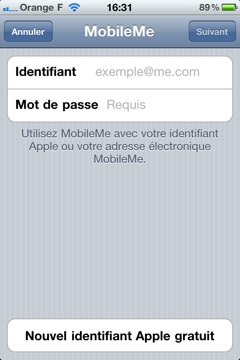

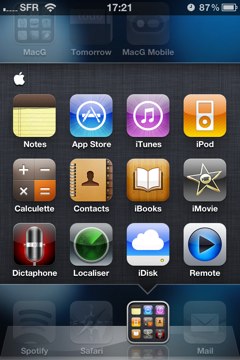
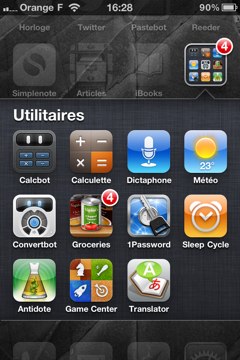 Avant (gauche) et après (droite)
Avant (gauche) et après (droite)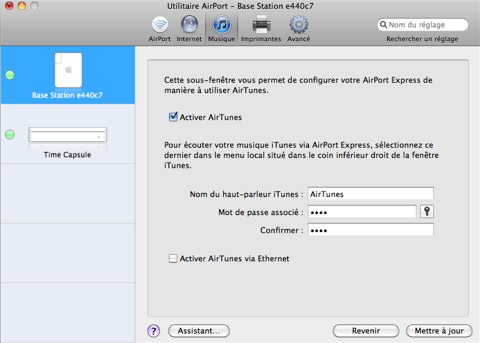 Configuration d'une borne AirPort Express : activation du mode AirPlay, encore appelé AirTunes…
Configuration d'une borne AirPort Express : activation du mode AirPlay, encore appelé AirTunes…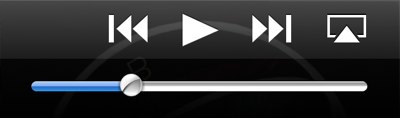
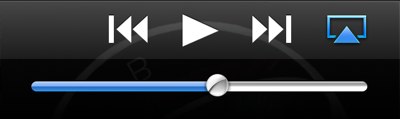 En haut, AirPlay est disponible, mais non actif. En bas, AirPlay est activé.
En haut, AirPlay est disponible, mais non actif. En bas, AirPlay est activé.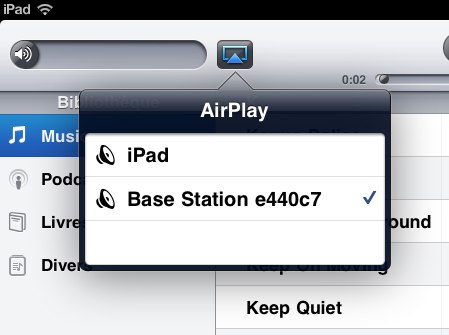
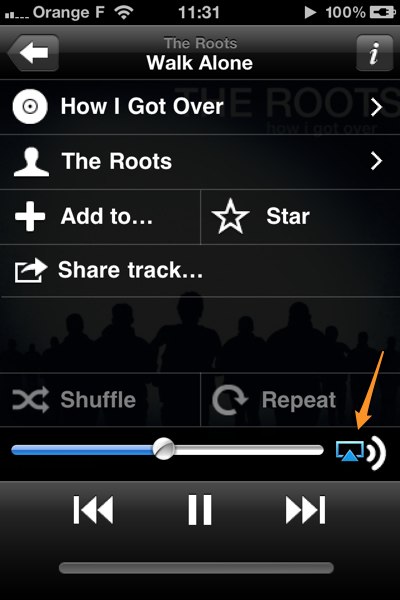 Spotify, ici avec AirPlay activé. Le fonctionnement est identique que dans les applications natives.
Spotify, ici avec AirPlay activé. Le fonctionnement est identique que dans les applications natives.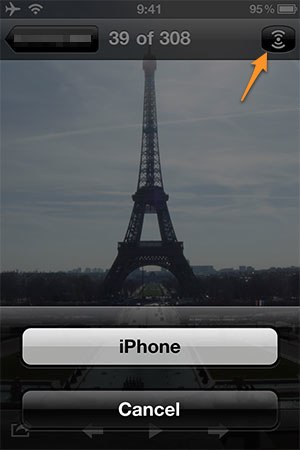 Image iLounge
Image iLounge
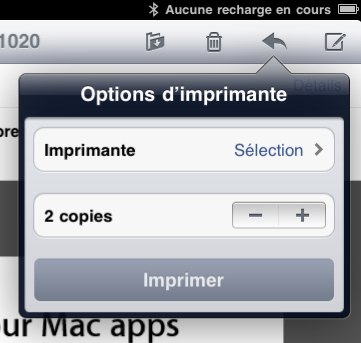
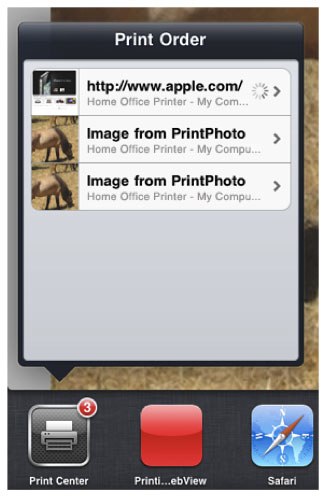
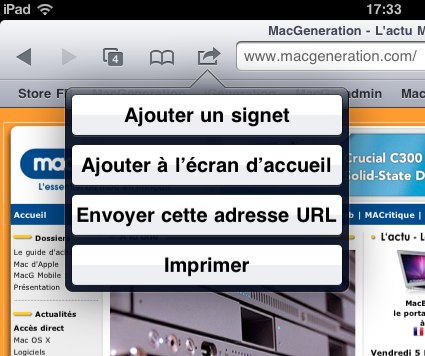
Conclusion
iOS 4.2 est une mise à jour importante… en tout cas pour l'iPad. C'est bien simple, la tablette d'Apple prend une autre envergure avec iOS 4. Le multitâche est vraiment appréciable sur un terminal de cette taille : on peut ainsi beaucoup plus facilement passer d'un traitement de texte à Safari, et réciproquement. Mail est également plus agréable avec sa boîte unifiée qui sera très utile si vous gérez plusieurs comptes. Le contrôle de la luminosité en permanence à portée de main est également très appréciable, tant on a besoin de la changer régulièrement en fonction des activités ou de la situation extérieure (dehors ou dedans). iOS 4.2 c'est aussi l'arrivée de deux nouvelles fonctions bienvenues. AirPlay étend AirTunes à la vidéo et s'annonce comme un argument fort en faveur des terminaux iOS, quand les appareils (amplis ou télévisions) seront compatibles en natif avec cette norme. L'impression depuis un terminal iOS par le biais d'AirPrint est également une fonction très attendue et qui devrait rendre pas mal de service, tout en limitant encore l'intérêt des ordinateurs dans un usage basique. Reste que les imprimantes compatibles ne se comptent encore que sur les doigts d'une seule main…